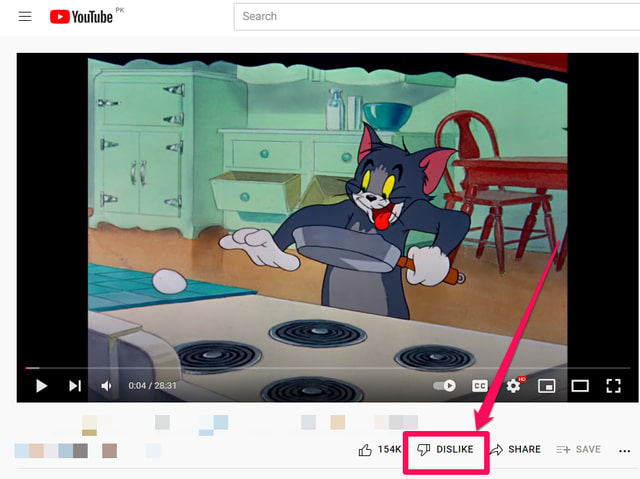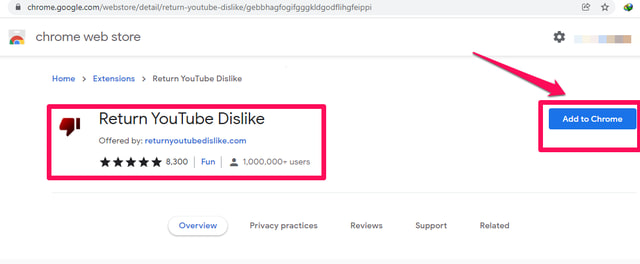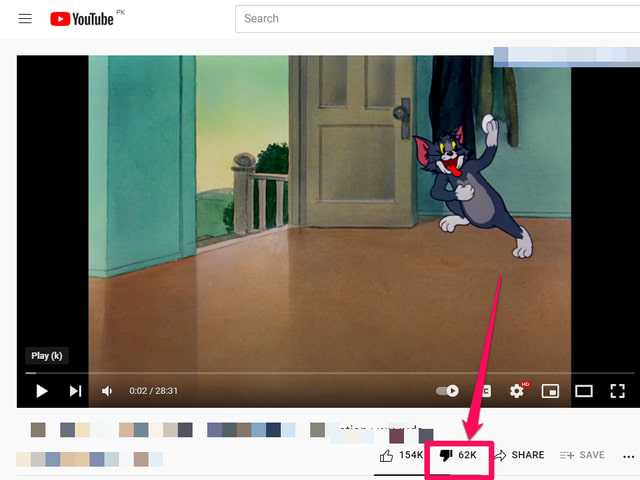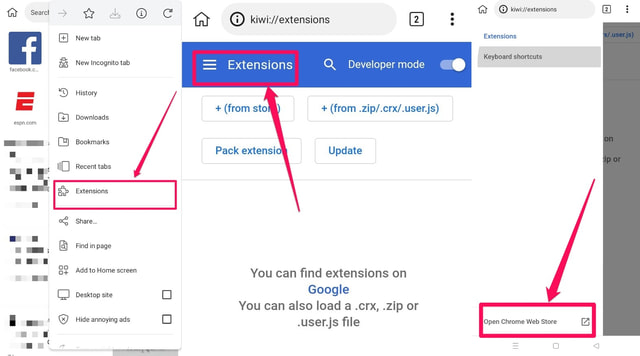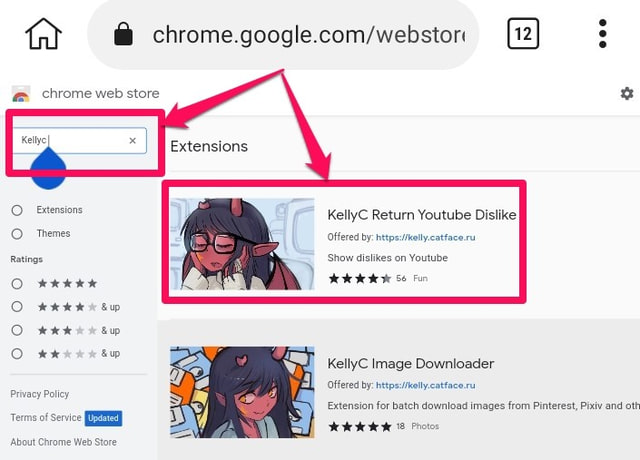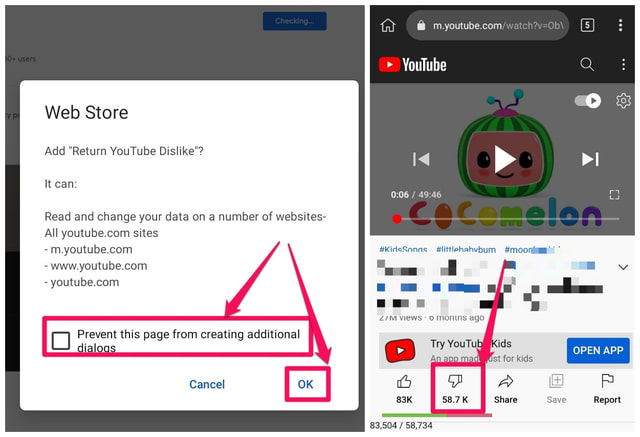Jak odzyskać niechęć do YouTube na komputerze stacjonarnym i Androidzie?
Przyciski „Lubię to" i „Nie lubię” YouTube są ważnym miernikiem popularności i niepopularności dowolnego filmu w YouTube na platformie. Ze względu na niedawną zmianę zasad w YouTube ograniczono możliwość sprawdzenia liczby niechęci do konkretny film wyłącznie do jego twórców treści.
W związku z tym widz na YouTube nie może już zobaczyć, ile razy dany film został nielubiany. Dla użytkowników jest to ważna metryka, ponieważ niektórzy użytkownicy używają metryki do oceny jakości treści wideo, aby zdecydować, czy film jest wart ich czasu.
W tym artykule pokażę Ci krok po kroku, jak odzyskać niechęć do dowolnego filmu na YouTube w przeglądarce na komputerze stacjonarnym i Androidzie. Najpierw omówmy rozwiązanie desktopowe.
Na komputerze z Google Chrome
Aby zobaczyć liczbę niechęci do filmów z YouTube na komputerze, musisz użyć rozszerzenia Google Chrome o nazwie Return YouTube Dislike. Zróbmy to krok po kroku.
Krok 1: Uruchom Google Chrome i przejdź do dowolnego filmu na YouTube. Zauważysz, że przycisk niechęci nie pokazuje żadnych statystyk.
Krok 2: Otwórz nową kartę i odwiedź stronę rozszerzenia Return YouTube Dislike w Chrome Web Store i dodaj ją do przeglądarki Chrome.
Krok 3: Odśwież stronę wideo YouTube w kroku 1, a teraz będziesz mógł zobaczyć liczbę niechęci do dowolnego filmu na YouTube.
W systemie Android przy użyciu przeglądarki Kiwi
W systemie Android będziesz musiał użyć innego rozszerzenia Google Chrome o nazwie KellyC Return YouTube Dislike. Ale ponieważ wersja przeglądarki Google Chrome na Androida nie obsługuje rozszerzeń, najpierw musimy zainstalować przeglądarkę obsługującą rozszerzenia Google Chrome. Jedną z takich przeglądarek jest przeglądarka Kiwi. Śmiało, pobierz i zainstaluj najpierw przeglądarkę kiwi ze sklepu Google Play, a następnie wykonaj następujące czynności.
Krok 1: Uruchom przeglądarkę Kiwi i przejdź do swojego ulubionego filmu na YouTube. Zauważysz, że przycisk niechęci jest tam, ale bez żadnych statystyk.
Krok 2: Stuknij w trzy pionowe kropki w lewym górnym rogu w Kiwi, aby otworzyć menu główne.
Krok 3: W menu dotknij opcji „Rozszerzenia”, aby wyświetlić stronę rozszerzeń.
Krok 4: Na tej stronie dotknij trzech poziomych linii w lewym górnym rogu ekranu.
Krok 5: Teraz dotknij opcji „Otwórz Chrome Web Store” na końcu w lewym dolnym rogu ekranu, aby otworzyć Google Chrome Web Store.
Krok 6: W polu wyszukiwania Google Chrome Web Store wpisz „KellyC Return YouTube Dislike”, aby wyszukać wymagane rozszerzenie.
Krok 7: W wyniku wyszukiwania dotknij wymaganego rozszerzenia, aby je wybrać.
Krok 8: Na stronie „KellyC Return YouTube Dislike” dotknij niebieskiego przycisku „Dodaj do Chrome”, aby zainstalować rozszerzenie w Kiwi.
Krok 9: Po zakończeniu instalacji odśwież swoją stronę YouTube w Kiwi, a teraz będziesz mógł zobaczyć w przeglądarce Kiwi liczbę niechęci dla wszystkich filmów z YouTube.
Wniosek
Google nie wyświetla już publicznie liczby niechęci do filmów z YouTube, ale może to być bardzo przydatna statystyka dla niektórych użytkowników. W tym artykule pokazałem, w jaki sposób można wyświetlić liczbę niechęci do filmów z YouTube za pomocą rozszerzeń Google Chrome zarówno na PC, jak i Androida.
Ważne jest, aby najpierw zauważyć, że nie wszystkie rozszerzenia do tego celu w sklepie Google Chrome Web Store wydają się działać.